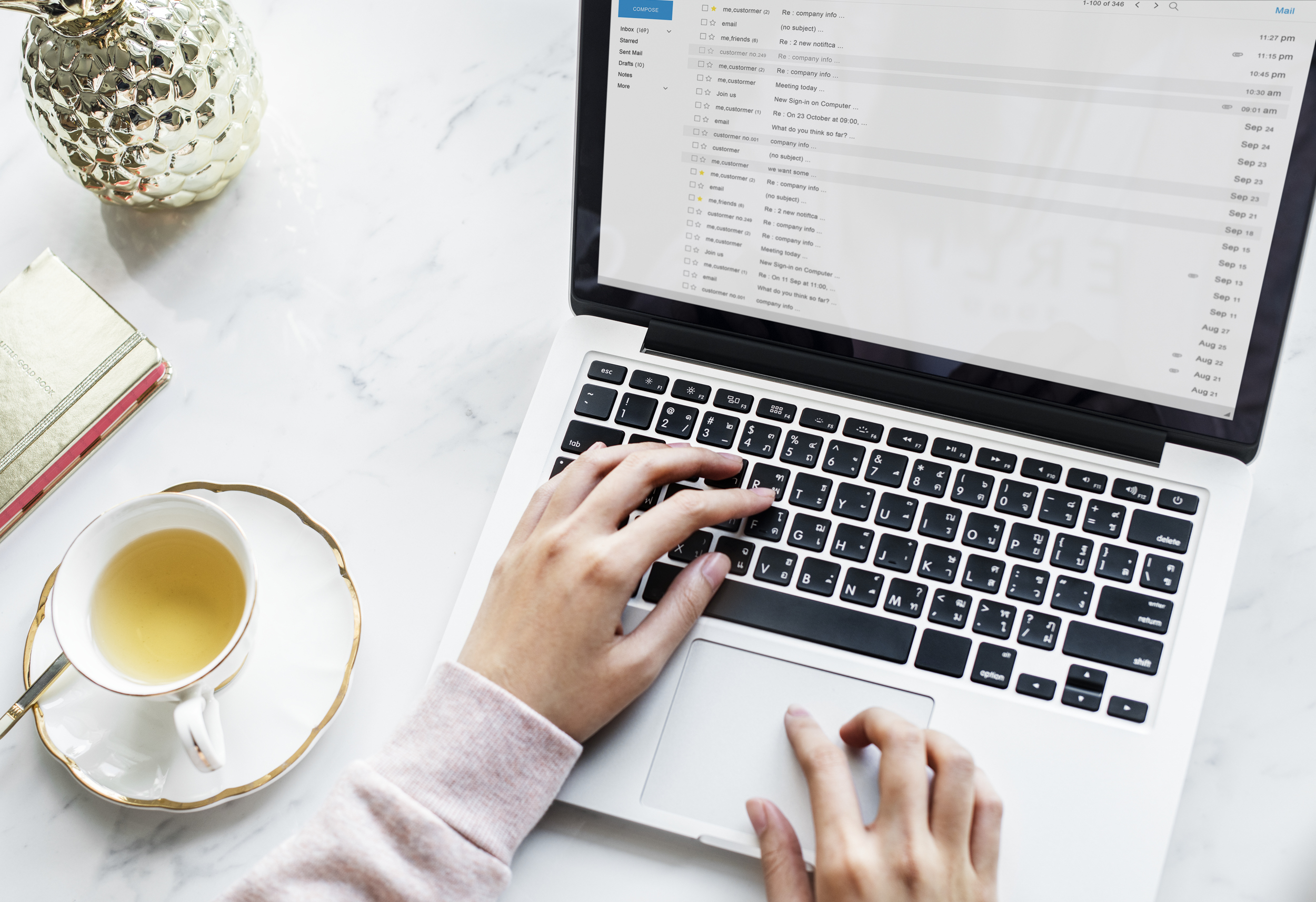今回は、TeamsのWeb版で画面共有する方法について紹介します。
アプリ版が入っていないパソコンからでもWeb版を使えば、画面共有ができるのは便利ですね。
Web版Teamsで画面共有
Web版Teamsにログインします。
ログイン後の画面です。
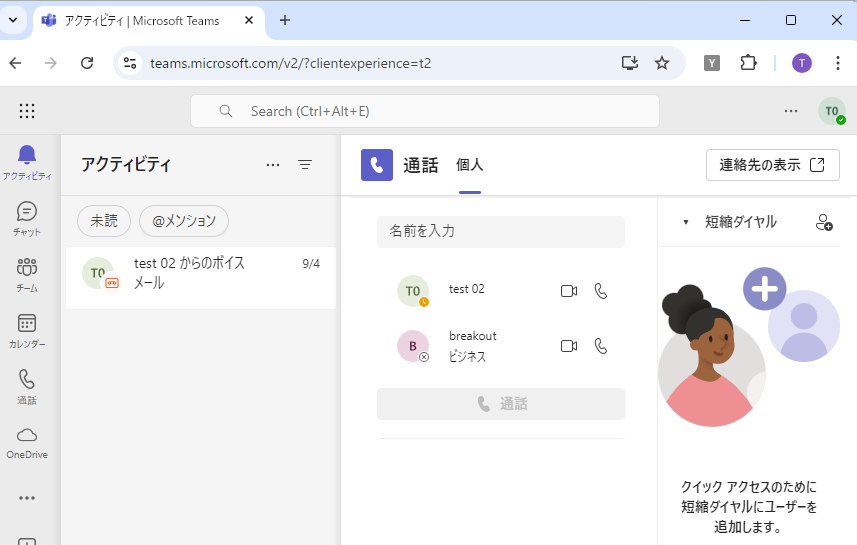
画面共有したい相手に通話します。
「共有」ボタンをクリックします。
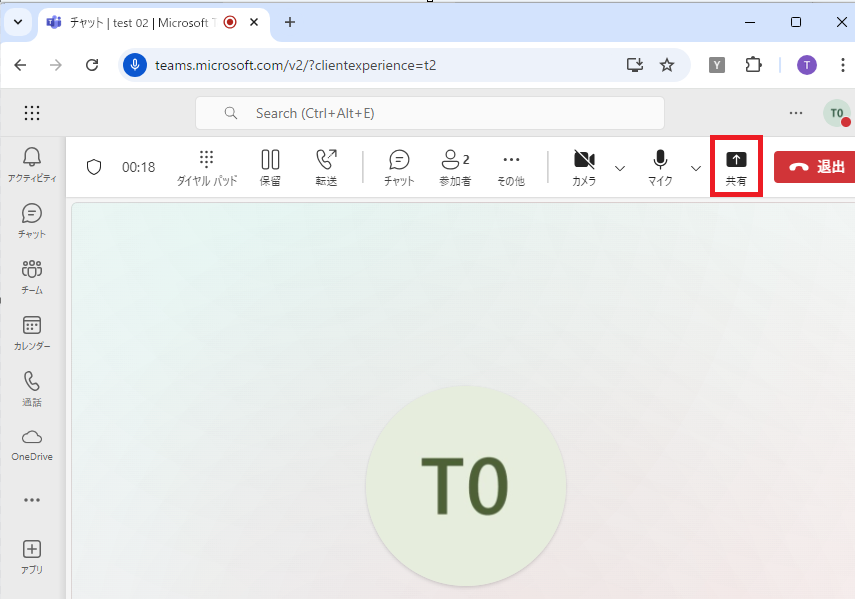
「コンテンツを共有」内の「画面、ウィンドウ、またはタブ」をクリックします。
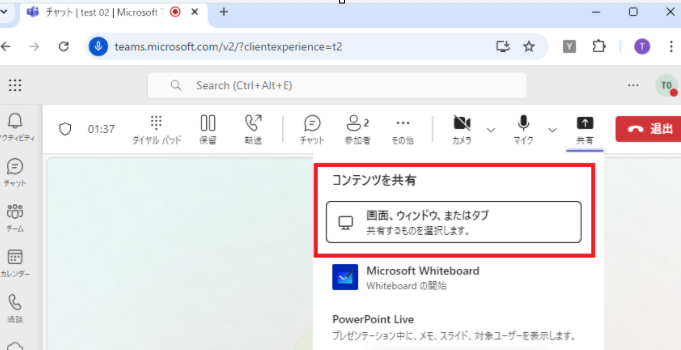
共有する情報を選択します。
「Chromeタブ」、「ウィンドウ」、「画面全体」から選ぶことができます。
ウィンドウは、画面共有したいアプリケーションを選ぶことができます。
画面全体は、デスクトップ全体を共有することができます。
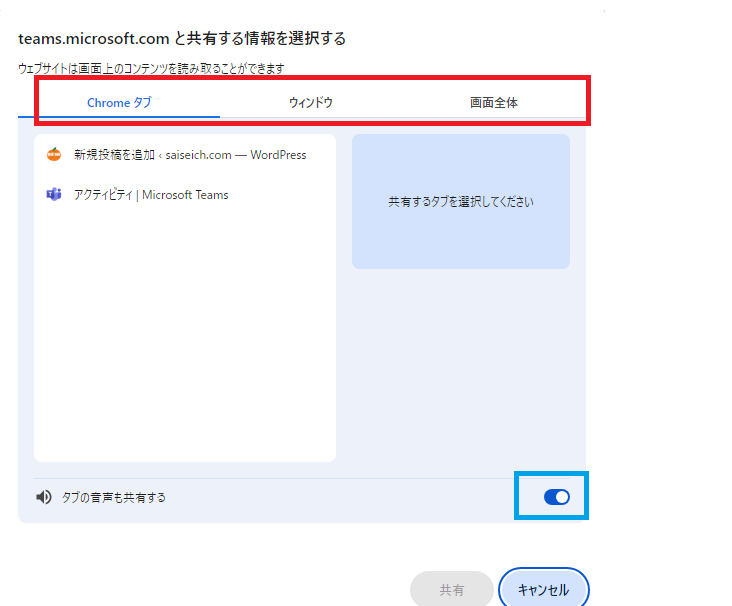
今回は、「画面全体」を共有します。
「画面全体」をクリックし、「共有」ボタンをクリックします。
パソコン上の音も共有したい場合は、「システム音声も共有する」をONにします。
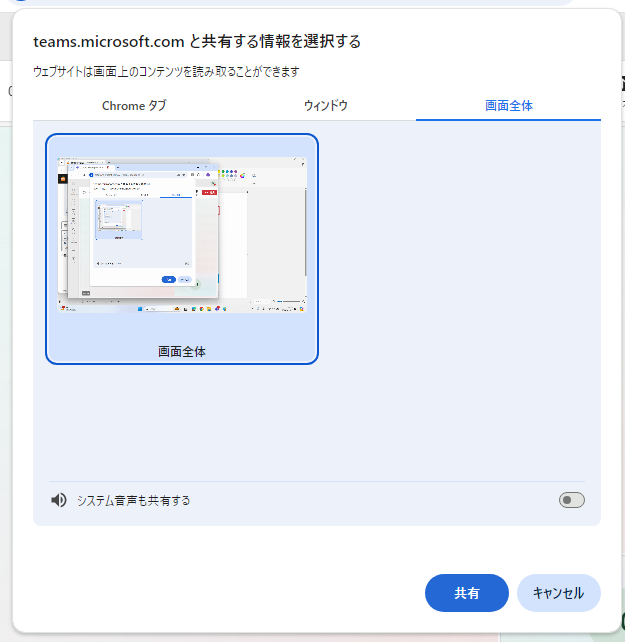
下記は相手の画面です。アプリ版Teamsと同じように共有されたデスクトップが見えています。
画面共有はできますが、相手のパソコンを制御することは、Web版Teamsではできません。
アプリ版の場合では、「制御」というボタンが表示されますが、今回のWeb版を使った接続では表示されていません。
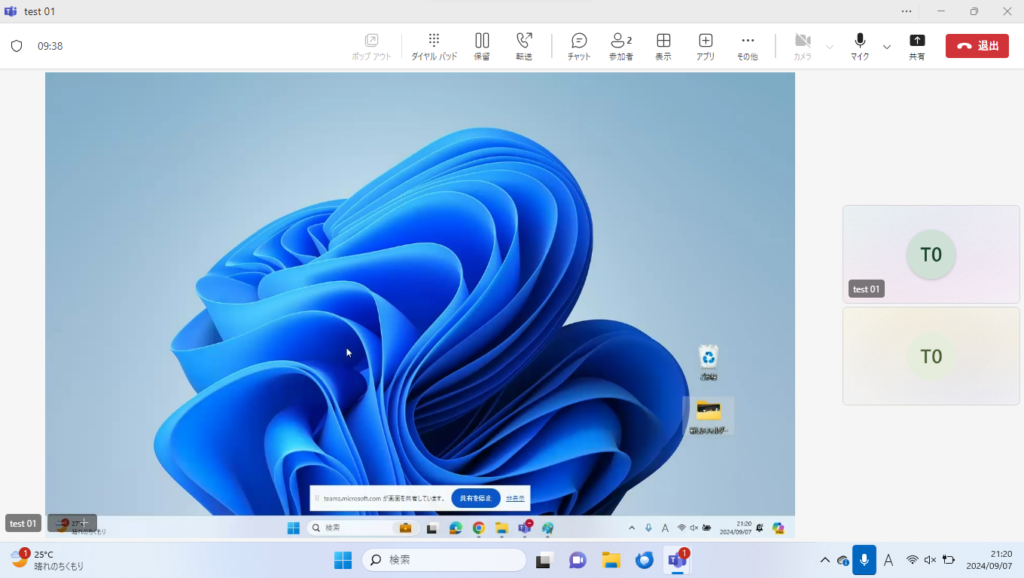
まとめ
今回は、Web版Teamsを使って画面共有を行いました。